Как изменить имя пользователя Steam [Step-by-Step Tutorial]
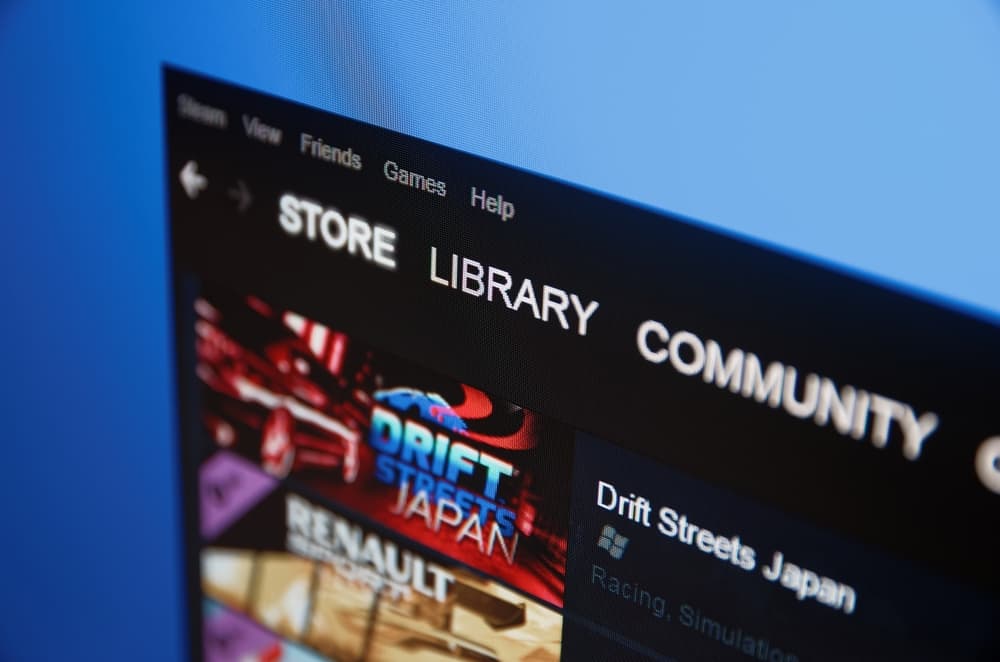
Вы давно играете в игры в Steam, но теперь хотите изменить свое имя пользователя? Я знаю, что это неприятная ситуация, когда вы создали имя пользователя, будучи ребенком. Но теперь это имя пользователя не подходит, вы достаточно зрелы, чтобы изменить это имя пользователя.
Если вы хотите изменить свое имя пользователя Steam, вам нужно зайти в Steam и нажать на имя своей учетной записи в правом верхнем углу. Выберите «Профиль» в раскрывающемся меню, затем нажмите «Редактировать профиль» и введите новое имя пользователя.
Изменить или отредактировать текущее имя пользователя Steam не так уж и сложно. Но для некоторых людей это будет сложно, потому что методы на каждом устройстве разные. Итак, пишу краткий гайд, который поможет вам сменить имя пользователя за несколько секунд.
Что такое имя пользователя Steam?
Когда вы создаете учетную запись в Steam, вы получаете два типа идентификации: имя учетной записи и имя пользователя. Имя учетной записи будет числовым, и его нельзя изменить в любом случае. Это уникальное имя учетной записи, связанное с вашим профилем после его создания.
С другой стороны, имя пользователя должно быть в числовой или буквенной форме. Например, мое имя пользователя Steam — Faizi439. Steam позволяет вам изменить или отредактировать ваше имя пользователя в соответствии с вашими потребностями.
Итак, давайте узнаем, как можно изменить имя пользователя Steam.
Как изменить имя пользователя Steam?
Имя пользователя Steam можно изменить, выполнив следующие шаги. Но есть три разных способа сделать это. Вам нужно будет следовать методам в зависимости от устройства, которое вы используете для запуска Steam.
Способ № 1: изменить имя пользователя Steam с помощью приложения для телефона
Вот несколько простых шагов, которые помогут вам изменить имя пользователя Steam в приложении для телефона.
- Откройте приложение Steam на своем телефоне.
- Теперь нажмите на три полоски или «Параметры».
- Откроется скользящее окно, в котором вверху вы увидите изображение своего профиля и имя пользователя.
- Вам нужно будет нажать на «Изображение профиля» или «Имя пользователя».
- Откроется новое окно, в котором вы увидите опцию «Редактировать профиль». Просто нажмите на нее
- Теперь вы увидите три варианта, и первым будет «Имя профиля».
- Это ваш текущий профиль или имя пользователя. Вы можете ввести в нем свое новое имя пользователя.
Это изменит ваше имя пользователя, и вы сможете наслаждаться игрой с обновленным именем профиля по вашему выбору.
Способ № 2: изменить имя пользователя Steam с помощью настольного приложения
Изменить имя пользователя в настольном приложении Steam относительно просто. Вот шаги, которые могут вам помочь.
- Откройте настольное приложение Steam.
- Теперь посмотрите в верхний правый угол экрана, и вы увидите свое текущее имя профиля или имя пользователя.
- Нажмите на него, и он откроет слайд или панель параметров.
- Теперь нажмите «Профиль».
- Откроется новый экран, где вы увидите опцию «Редактировать профиль».
- Нажмите «Редактировать профиль», и появится новое окно.
- Прокрутите вниз и найдите вкладку Общие.
- Здесь вы увидите опцию под названием «Имя профиля».
- Вы можете ввести в него свое новое имя пользователя.
Это изменит ваше текущее имя пользователя.
Заключение
Я надеюсь, что эти методы, упомянутые выше, отлично сработали для вас, и вы смогли быстро изменить свое имя пользователя в Steam. Если у вас остались вопросы по этой теме, вы можете задать их мне в комментариях ниже.
Часто задаваемые вопросы
Вы можете изменить свое имя пользователя Steam столько раз, сколько захотите. Ограничений нет. Вы можете делать это несколько раз, пока не найдете идеальное имя для своей учетной записи.
Вы не можете изменить имя своей учетной записи Steam. Имя учетной записи Steam используется в качестве уникального идентификационного номера для каждого пользователя и не может быть изменено ни по какой причине.
Другие пользователи не могут видеть имя вашей учетной записи Steam, так как оно закрыто. Они могут видеть только ваше имя профиля или имя пользователя, если вы добавили их в свой список друзей.





